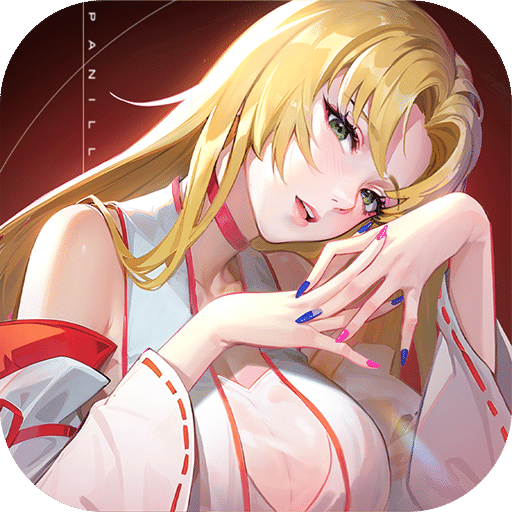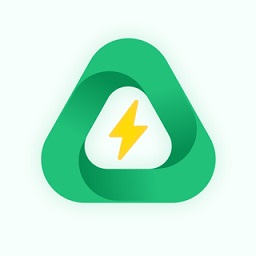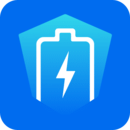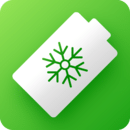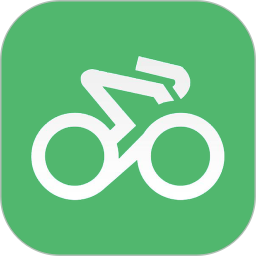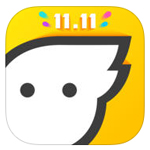win8系统无法显示网页图片怎么回事?
最近有win8系统用户在浏览网页的时候发现,网页上所有的图片都无法显示全是红叉,并且排除了网速问题,这严重影响了上网体验,那么win8系统网页图片不显示怎么办呢?要解决这个问题我们可以重置一下浏览器,不知道的小伙伴就看下面小编的教程吧!希望可以帮助到你!
1、首先我们打开IE浏览器,然后点击右上角“设置”;
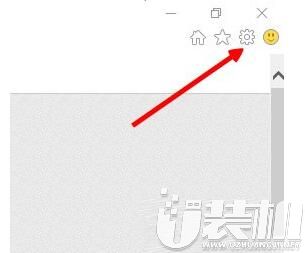
2、在弹出的菜单中,点击“Internet选项”;
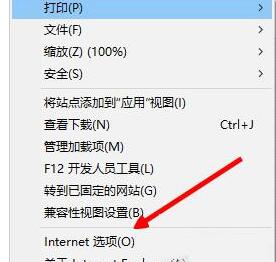
3、之后会弹出一个窗口,我们在“常规”选项卡中点击“浏览历史记录”下方的“删除”;
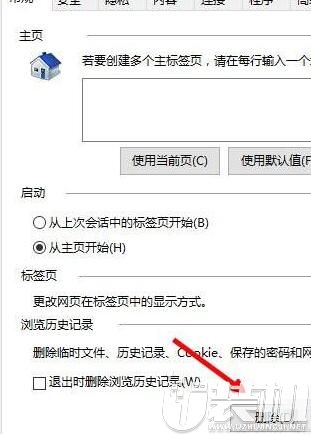
4、进入“删除浏览器记录”面板后,勾选所有选项,然后点击下方的“删除”;

5、结束后,再切换到“高级”选项卡;
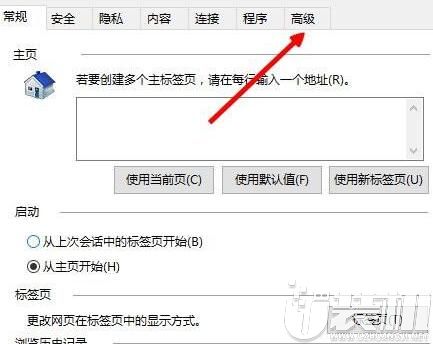
6、然后找到“重置internet Explorer”并点击下方的“重置”;
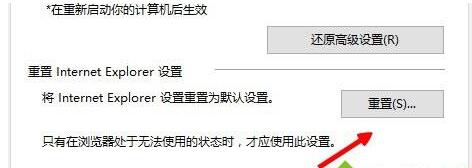
7、在勾选“删除个人设置”,最后点击“重置”即可;
通过上面的方法我们就可以解决win8系统无法显示网页图片的问题啦,有这个需要的小伙伴就按照说明的方法试试看吧,我们下期再见啦!
-
 下载
下载明日之后共创服
角色扮演 | 1.93 GB
明日之后共创服,这款备受瞩目的末世求生探索游戏,如今带来了一个由玩家自行建立的游戏服务器奇迹——共创服。在这个基于明日之后原版客户端搭建的平台上,玩家们的创造力得以无限释放,他们能够随心所欲地塑造自己理想中的游戏世界。在明日之后共创服这片充满可能性的虚拟天地中,你不仅可以定制个性化的游戏内容,与其他玩家携手合作、深度交流,还能通过完成一系列挑战任务来积累贡献值。当你的贡献值达到一定水平,你将有机会成为共创服的开发者,直接参与到游戏的开发和测试工作中去。
-
 下载
下载轩辕剑龙舞云山正式版
角色扮演 | 1.98 GB
轩辕剑龙舞云山正式版,一款流淌着国风精髓的水墨画卷般的角色养成游戏,由网易精心雕琢而成。在这片充满诗意的江湖里,玩家将与一系列水墨风格的角色相遇,享受高清晰画质与流畅操作带来的视觉盛宴。技能释放如同泼墨挥毫,恰到好处地融入了这股古韵之中。为了让角色们栩栩如生,游戏请来了名声显赫的声优阵容倾情献声,赋予每一个人物独特的灵魂。而独具匠心的人物设定则让他们显得生动真实。更不可忽视的是,轩辕剑龙舞云山正式版游戏蕴含的强大社交元素,让你能在这虚拟世界中结识同好,与他们肩并肩探索这个丰富多彩的世界。
-
 下载
下载巅峰极速免费礼包版
体育竞技 | 1.87 GB
巅峰极速免费礼包版,一款让心跳加速、热血沸腾的赛车游戏,它不仅仅是一场速度与激情的盛宴,更是一次技巧与策略的较量。在这里,玩家可以挑选心仪的赛车,挑战多样化的赛道,与世界各地的对手一决高下。巅峰极速免费礼包版游戏中设置了形形色色的障碍和神秘道具,玩家需要灵活运用这些元素,提升赛车性能,一路狂奔,直至胜利的终点。每一次操控都流畅自如,每一次加速都让人心跳加速,巅峰极速下载安装让玩家在风驰电掣中体验独一无二的快感。
- 刺激好玩的格斗游戏有什么04-19
- 流行好玩的武侠游戏有哪些04-19
- 画面精美的卡牌游戏有哪些04-19
- 乙游排行榜202404-19
- 高人气的餐厅题材游戏排行榜04-19
- 修仙游戏无氪金排行榜04-18
- 不用看广告的游戏排行榜04-18
- 受欢迎的fps游戏排行榜04-18
- 最好玩的武侠类手游有哪些04-18
- 好玩的3d动作游戏有什么04-18
- 高画质枪战手机游戏排行榜04-17